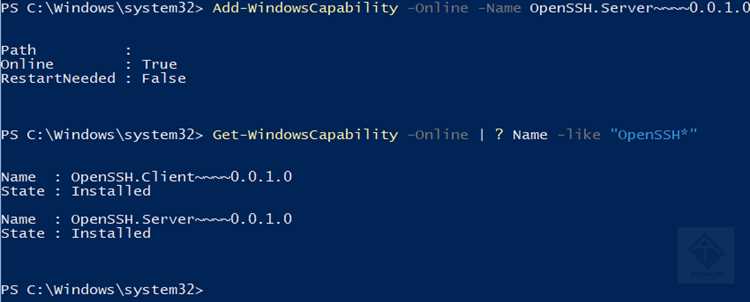
В мире информационных технологий безопасность играет огромную роль. И одним из ключевых аспектов безопасности является управление доступом к различным сервисам. В случае с SSH (Secure Shell) протоколом, возможность контролировать доступ пользователей или групп пользователей является весьма полезной функцией. Это позволяет ограничить доступ к серверу только нужным пользователям и предотвратить несанкционированный доступ к данным и важным системным ресурсам.
Как же разрешить или запретить доступ по SSH для конкретного пользователя или группы? Для этого в линукс-системах существует несколько методов. Один из самых простых и удобных способов — использование файла конфигурации SSH сервера.
Этот файл содержит различные параметры и настройки, среди которых есть возможность указать, какие пользователи или группы имеют право подключаться к серверу по SSH, а каким пользователям доступ будет запрещен. Используя специальные ключевые слова, можно задать различные правила доступа: разрешить или запретить доступ к серверу для конкретного пользователя или группы пользователей. Для этого необходимо отредактировать файл конфигурации, добавив нужные строки.
- Как настроить доступ по SSH для определенного пользователя или группы
- Добавление пользователя SSH
- Создание нового пользователя
- Установка пароля для пользователя
- Добавление пользователя в группу
- Разрешение доступа по SSH для пользователя
- Редактирование файла конфигурации SSH
- Добавление пользователя в список разрешенных
- Проверка доступа для пользователя
Как настроить доступ по SSH для определенного пользователя или группы
Для настройки доступа по SSH для конкретного пользователя или группы пользователей необходимо выполнить несколько простых шагов.
- Откройте конфигурационный файл SSH-сервера с помощью текстового редактора. Обычно он располагается в файле
/etc/ssh/sshd_config. - Найдите строку
AllowUsersилиAllowGroups(если ее нет, создайте новую строку) и добавьте имена пользователей или групп, которым разрешен доступ. Если необходимо указать несколько пользователей или групп, разделите их пробелами. - Сохраните изменения в файле и закройте его.
- Перезапустите SSH-сервер для применения настроек. Для этого выполните команду
sudo service ssh restartилиsudo systemctl restart sshd, в зависимости от вашего дистрибутива Linux.
После выполнения этих шагов только указанным пользователям или группам будет разрешен доступ по SSH. Все остальные пользователи будут получать сообщение об ошибке при попытке подключиться по SSH.
Важно помнить, что при настройке доступа по SSH для определенных пользователей или групп необходимо быть осторожным, чтобы не исключить доступ к системе администратору или другим важным пользователям.
Добавление пользователя SSH
Добавление пользователя SSH в системе можно осуществить с помощью команды adduser. Для этого необходимо выполнить следующие шаги:
- Откройте терминал и введите команду
sudo adduser имя_пользователя, где имя_пользователя — это имя нового пользователя, которое вы хотите добавить. - Вводите пароль для нового пользователя. Пароль не будет отображаться при вводе, но при этом он будет приниматься.
- Затем введите дополнительную информацию о пользователе, такую как полное имя, номер телефона и т.д. Эти поля можно оставить пустыми, просто нажав Enter.
- Подтвердите введенные данные, нажав «да» или «нет».
После завершения этих шагов новый пользователь будет добавлен в систему и сможет войти в нее через SSH с использованием своего имени пользователя и пароля.
Однако, для того чтобы пользователь мог подключаться по SSH, ему также необходимо предоставить права на вход через SSH. Для этого вы должны добавить нового пользователя в группу ssh с помощью команды sudo usermod -aG ssh имя_пользователя.
Теперь новый пользователь может подключаться к серверу по SSH с использованием созданного имени пользователя и пароля.
Создание нового пользователя
Для создания нового пользователя в системе Linux можно использовать команду adduser. Эта команда позволяет создавать пользователей с заданными параметрами и настраивать для них доступы и привилегии.
Чтобы создать нового пользователя, выполните следующую команду:
adduser имя_пользователя
Здесь имя_пользователя — это имя, которое вы хотите присвоить новому пользователю.
После выполнения команды система попросит ввести пароль для нового пользователя. Введите пароль дважды, чтобы подтвердить его.
После успешного создания пользователя вы можете проверить, что он был создан, выполните команду:
cat /etc/passwd | grep имя_пользователя
где имя_пользователя — это имя созданного вами пользователя. Если команда находит строку с соответствующим именем пользователя, значит, пользователь успешно создан.
Теперь созданный пользователь может войти в систему, используя имя пользователя и пароль.
Установка пароля для пользователя
Для обеспечения безопасности доступа по SSH необходимо установить пароль для каждого пользователя.
Для установки пароля для пользователя в системе Linux можно использовать команду passwd.
Следуйте этим шагам, чтобы установить пароль:
- Откройте терминал и введите команду
passwd. - Введите имя пользователя, для которого вы хотите установить пароль.
- Следуйте инструкциям на экране и введите новый пароль дважды. Обратите внимание, что пароль не отображается на экране, чтобы обеспечить безопасность.
- После успешной установки пароля вы получите подтверждающее сообщение.
Совет: Для обеспечения безопасности установите сложный пароль, состоящий из разных типов символов и не используйте персональную информацию.
Теперь у пользователя есть пароль, и он может использовать его для доступа по SSH.
Добавление пользователя в группу
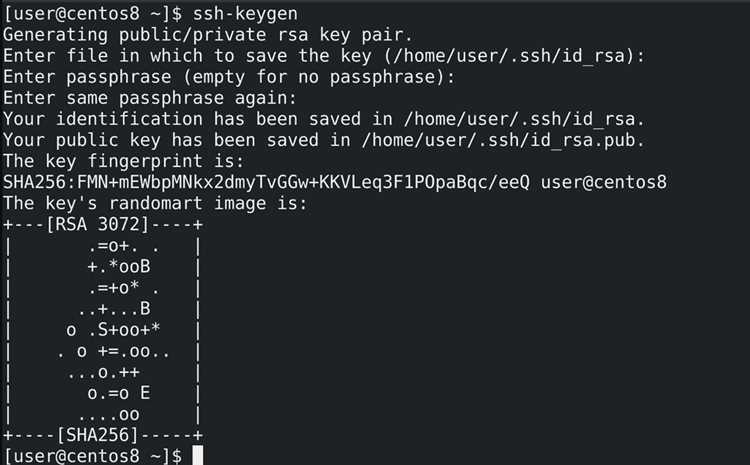
Для управления доступом пользователей к SSH необходимо добавить пользователя в группу, которая имеет разрешение на подключение по SSH.
Для начала, убедитесь, что вы являетесь администратором системы и у вас есть необходимые привилегии для редактирования групп пользователей.
Для добавления пользователя в группу выполните следующие шаги:
- Откройте терминал и введите команду
sudo adduser имя_пользователя, гдеимя_пользователя— это имя пользователя, которого вы хотите добавить в группу. - Введите пароль для нового пользователя и заполните необходимую информацию.
- После создания пользователя выполните команду
sudo usermod -a -G имя_группы имя_пользователя, гдеимя_группы— это имя группы, в которую вы хотите добавить пользователя, аимя_пользователя— это имя пользователя, которого вы только что создали. - Проверьте, что пользователь успешно добавлен в группу, выполните команду
groups имя_пользователя, гдеимя_пользователя— имя пользователя, которого вы хотите проверить.
После выполнения этих шагов, пользователь будет добавлен в указанную группу и получит доступ к SSH, если группа имеет соответствующие разрешения.
Обратите внимание, что для применения изменений вам может потребоваться перезагрузить систему или повторно войти в систему, чтобы новые настройки вступили в силу.
Разрешение доступа по SSH для пользователя
Для разрешения доступа по SSH для отдельного пользователя, вам понадобится выполнить несколько шагов:
- Войдите в систему под учетной записью с правами администратора.
- Откройте файл конфигурации SSH-сервера, который обычно расположен по адресу /etc/ssh/sshd_config.
- Найдите строку с параметром AllowUsers и раскомментируйте ее, удалите символ «#» в начале строки.
- Добавьте имя пользователя, которому необходимо разрешить доступ, после параметра AllowUsers. Если у вас уже есть другие имена пользователей, разделите их пробелами.
- Сохраните изменения в файле конфигурации и закройте его.
- Перезапустите SSH-сервер, чтобы изменения вступили в силу. Для этого выполните команду sudo service ssh restart или sudo systemctl restart ssh.
После выполнения этих шагов, указанный пользователь будет иметь доступ к серверу по SSH. Обратите внимание, что он должен знать свой пароль или иметь доступ к ключу SSH для аутентификации на сервере.
Редактирование файла конфигурации SSH
Для разрешения или запрета доступа по SSH для отдельного пользователя или группы необходимо отредактировать файл конфигурации SSH. Этот файл обычно называется /etc/ssh/sshd_config и содержит настройки сервера SSH.
Прежде чем вносить изменения в этот файл, необходимо убедиться, что у вас есть административные привилегии на сервере.
Чтобы открыть файл конфигурации SSH, выполните следующую команду в терминале:
sudo nano /etc/ssh/sshd_config
Эта команда откроет файл конфигурации в текстовом редакторе nano с правами администратора.
В файле конфигурации вы сможете найти различные параметры, связанные с безопасностью и доступом к серверу SSH. Один из таких параметров — AllowUsers или DenyUsers, в зависимости от вашего намерения разрешить или запретить конкретного пользователя.
Для разрешения доступа для определенного пользователя, добавьте его имя после параметра AllowUsers:
AllowUsers username
Здесь username — имя пользователя, которому требуется разрешить доступ по SSH.
Для запрета доступа для определенного пользователя, добавьте его имя после параметра DenyUsers:
DenyUsers username
Здесь username — имя пользователя, которому требуется запретить доступ по SSH.
После внесения необходимых изменений в файл конфигурации, сохраните и закройте его, нажав Ctrl+X, затем подтвердите сохранение нажатием Y и нажмите Enter.
По завершении редактирования файла конфигурации SSH, необходимо перезапустить службу SSH, чтобы изменения вступили в силу. Выполните следующую команду:
sudo service ssh restart
Теперь доступ по SSH будет разрешен или запрещен для указанного пользователя в соответствии с внесенными изменениями в файл конфигурации SSH.
Добавление пользователя в список разрешенных
Для разрешения доступа к SSH для отдельного пользователя или группы необходимо выполнить следующие шаги:
- Откройте файл конфигурации SSH с помощью текстового редактора. Обычно расположение файла — /etc/ssh/sshd_config.
- Найдите и отредактируйте параметр «AllowUsers» или «AllowGroups».
- Добавьте имя пользователя или группы, которым нужно разрешить доступ, через запятую. Например:
AllowUsers user1, user2, user3
AllowGroups group1, group2
Замените «user1», «user2», «user3» на имена актуальных пользователей и «group1», «group2» — на имена групп.
- Сохраните и закройте файл конфигурации SSH.
- Перезапустите службу SSH, чтобы изменения вступили в силу. Выполните команду:
sudo service ssh restart
Теперь указанные пользователи и группы имеют разрешение на доступ по SSH.
Примечание: Будьте осторожны при добавлении пользователей в список разрешенных. Убедитесь, что только нужные пользователи и группы добавлены, чтобы предотвратить несанкционированный доступ к системе.
Проверка доступа для пользователя
Чтобы проверить доступ пользователя к серверу по SSH, можно воспользоваться командой ssh, указав имя пользователя и адрес сервера.
Пример команды:
ssh [имя_пользователя]@[адрес_сервера]
Если пользователь имеет доступ, будет запрошен пароль для входа. Если доступа нет, будет выдано сообщение об ошибке.
Также можно проверить доступ к конкретной команде или директории. Для этого нужно ввести команду ssh с аргументом -t, указав имя пользователя, адрес сервера и команду, которую нужно выполнить.
Пример команды:
ssh [имя_пользователя]@[адрес_сервера] [команда]
Если у пользователя нет доступа к этой команде или директории, будет выдано сообщение об ошибке.
Таким образом, проверка доступа для пользователя по SSH позволяет узнать, имеет ли он права доступа к серверу или к определенным командам и директориям на сервере.
